
Może zadałeś sobie pytanie, czy mogę używać mojego iPada do pracy? Praca na iPodzie można łatwo osiągnąć, jeśli zastosuj się do tych przydatnych wskazówek, jak pracować na iPadzie. Podzielić się za pomocą swojego iPada w trybie online, przechowywania w chmurze na iPadzie, najlepszych aplikacji na rzecz wydajności dla iPadów, najlepszych aplikacji iPad i najlepszych akcesoriów do pracy na tablecie iPad.
iPad jest jednym z najbardziej podniecających wynalazków firmy Apple. Od jego wprowadzenia w 2010 r. Postrzeganie tego, co można zrobić, uległo zmianie. Możesz oglądać Netflix i posortować e-maile, ale zdaliśmy sobie sprawę, że jest dużo mocy pod maską iPad, która czasem nie jest używana.
Ten artykuł został napisany w następstwie Apple iPad Pro. Koncentruje się na tym, jak najlepiej wykorzystać iPad innego producenta. Oczywiście, najnowsze i najprawdopodobniej najmocniejsze tablety Pro są tymi, które firma mówi może działać jako komputer typu laptop, a także tablet. Ale jest dostarczany bez klawiatury, a jego konfiguracja w iOS oznacza, że nie ma opcji trackpada lub myszy. To nie jest podobne do zwykłych iPadów, które większość z nas kłamie o tym miejscu w domu lub w teczkach przy pracy.
Więc co z większością z nas, którzy mają nie-Pro iPad? Sprzedaż iPadów spowolniła w ostatnich latach nie dlatego, że urządzenie jest mniej atrakcyjne, ale dlatego, że wszyscy po prostu nie musimy uaktualniać tak często, jak to możliwe za pomocą telefonu, a nawet laptopa.
Jeśli masz IPad lub mini iPad, możesz się zastanawiać, czy można go używać do pracy. Niezależnie od tego, czy jesteś nauczycielem, pisarzem, biznesmenem, studentem, czy nawet szefem kuchni, możesz z pewnością zadać sobie pytanie, czy iPad może rzeczywiście być w stanie zrobić wszystko – lub co najwyżej – czego laptop może.
Zadaj sobie pytanie, odpowiedź powinna brzmieć tak, może.
Możesz pominąć poszczególne sekcje, które są hiperlinkowane poniżej, które wyjaśniają różne aspekty tego, jak najlepiej wykorzystać Twój iPad do pracy. W przeciwnym razie weź to filiżanki herbaty i przejdź przez & hellip;
Zawartość
Jak używać iPada do pracy: Który iPad masz?
- Uzyskiwanie połączenia z internetem
- Omówiono telefon komórkowy iPad
- Instalacja hotspotów na telefon komórkowy
- Mi-Fi Jak korzystać z iPada w pracy: iOS i Apps
-
- synchronizacja z iOS
- przechowywanie w chmurze
- produktywność
- Apple
- Konferencje wideo Akcesoria
- Klawiatury
- Zestawy baterii
Praca na iPadie
- : Który iPad masz?
Chociaż pierwsze iPad zadebiutowane w 2010 roku, w ciągu sześciu krótkich lat firma Apple dołożyła wszelkich starań, aby Nie tylko zapewnić miliony ludzi kupujących, ale także mylić większość z tych ludzi z splątanych linii produktów. Powietrze, mini, 3, co? Może nawet nie jesteś pewien, które iPad masz.


Na szczęście, to nie ma znaczenia. Niezależnie od tego, czy nadal masz pierwszy iPad (mało prawdopodobne, ale możliwe) czy najnowsze iPad Air 2, wszystkie porady w tym artykule i kolejne kliknięcia będą dotyczyły Ciebie. Wystarczy upewnić się, że jeśli szukasz fizycznych akcesoriów, które wybierzesz dla tych, które są zdecydowanie zgodne z Twoim modelem.
Oto pełna oferta (bez iPada Pro) Kliknij każdy z nich na potrzeby przeglądu jakmac.
- iPad 1, iPad 2, iPad 3 i iPad 4
- mini iPad 1, mini iPad 2, mini iPad 3 i iPad Mini 4
- iPad Air 1 i iPad Air 2
Dowiedz się, które iPad masz w tym podręcznym przewodniku.
Praca na iPadzie: Połączenie internetowe
Dla większości z nas w dzisiejszych czasach, aby wykonać naszą pracę, potrzebujemy przyzwoitego połączenia z Internetem. Przeglądarka internetowa i poczta elektroniczna zależą od niego od razu. W zależności od tego, gdzie pracujesz, zależy to zazwyczaj od połączenia Wi-Fi.
Praca na iPadzie: wyjaśnił komórkowe iPads
Jeśli masz iPad z funkcjami komórkowymi, Będziesz mógł połączyć się z Internetem przy użyciu połączenia 4G / 3G, pod warunkiem że Twoja karta SIM jest zarejestrowana dla operatora sieci.
Praca na iPadzie: instalacja hotspotów na telefon komórkowy
Z nas i większości użytkowników tabletu iPad, nie będzie to miało miejsca, ponieważ masz iPad, który jest tylko Wi-Fi. Możesz połączyć się z Wi-Fi w pracy lub w domu, ale co z tym, kiedy jesteś poza domem? Jeśli masz smartfona z planem transmisji danych, możesz używać telefonu jako hotspot i podłączyć swoje urządzenie iPad do pracy zdalnej.
Oto nasz przewodnik, jak utworzyć hotspot iPhone’a.
Praca na iPadzie: Mi-Fi
W podobny sposób można także kupić mobilne łącze internetowe, kupując hotspot Mi Fi.Zobacz: Punkty dostępowe typu Mi-Fi wyjaśnione przez PC Advisor.
Praca na iPadzie: wskazówki dotyczące używania danych
Jeśli korzystasz z telefonu lub Mi-Fi do trybu online, prawdopodobnie chcesz być ostrożny, ile masz danych; Używam. Oto jak przestać wyczerpywać się dane na telefonie iPhone.
Praca na iPadzie: iOS i aplikacje
Praca na iPadzie: synchronizacja z systemami operacyjnymi
Choć starsze iPad będzie dobrze wykonywać podstawowe zadania, niezależnie od wersji systemu iOS, którą chcesz , Używasz, najnowsza wersja iOS 9 jest preferowana, jeśli chcesz wycisnąć z niej każdą możliwą cechę. Jest to mobilny system operacyjny, ale już pod koniec, staje się równie wszechstronny, jak jego desktop cousin OS X.
Oto nasz przewodnik po iOS 9, który zawiera przydatne wskazówki i wskazówki, które pomogą Ci poprawić Twój przepływ pracy.
Świetna rzecz dotycząca iOS, jeśli masz iPhone i / lub Mac, jest synchronizacja między urządzeniami. Jeśli masz kontakty z telefonem iPhone, powiedz, zsynchronizują się z iPadem, więc zawsze masz je pod ręką. Pamiętaj, aby skorzystać z tego; Korzystanie z aplikacji Notes to kolejny dobry sposób na robienie notatek podczas spotkań na Twoim iPadzie. Następnie możesz je uzyskać w dowolnym momencie na dowolnym urządzeniu Apple, pod warunkiem zapisywania notatek w iCloud w aplikacji.
Przeczytaj, jak zsynchronizować swoje notatki i kilka innych wskazówek w naszym przewodniku po Aplikacja
Praca na iPadzie: przechowywanie w chmurze
Biorąc pod uwagę możliwości przenoszenia i bezprzewodowego dostępu do iPada, dobrym pomysłem jest oparcie przepływu pracy w chmurze. Oczywiście zależy to od tego, czy firma ma politykę przechowywania plików, więc może być konieczność zapisywania plików w podróży, aby pracować nad nimi na iPadzie. Jednak wiele głównych usług cloudowych, takich jak Dysk Google, dobrze integruje się z systemami plików komputerów PC i Macintosh, dzięki czemu nadal można porządkować pliki w normalnych warunkach, a jednocześnie uzyskiwać dostęp do nich z wielu urządzeń.
IPad, możesz wtedy uzyskać dostęp do całej swojej pracy za pośrednictwem chmury – jest to szczególnie przydatne, jeśli posiadasz iPad o małej pojemności (np. 16 GB), ponieważ można pracować na pełnych wersjach plików bez konieczności zapisywania ich w pamięci na pokładzie, Które wkrótce wypełnią pliki wideo, audio i graficzne. Oznacza to również, że możesz w dowolnym momencie odebrać niedokończone prace na komputerze, a nawet w telefonie.
Zalecamy używanie przechowywania w chmurze, takich jak Dysk Google lub iCloud, w celu pracy z iPadem, , Znając tradycyjny system plików komputerowych, nie jest to coś, co przekłada się na tablet. Z iPadem naprawdę nie masz widoku na system plików, a przechowywanie plików jest ograniczone do aplikacji, w których zostały utworzone. Dzięki aplikacji do przechowywania danych w chmurze otrzymasz bardziej znany, z góry na dół widok plików, dzięki czemu Przejdź do pracy na iPadzie znacznie łatwiej.


Oto pełny przewodnik po najlepszych usługach przechowywania danych w chmurze od naszych współpracowników w firmie PC Advisor.
Praca na iPadzie: e-mail
Oczywiście musisz się skonfigurować z e-mailem dla iPada, jeśli nie masz już tego miejsca. Aplikacja Poczta w pakiecie firmy Apple jest przejrzystym, czystym sposobem na organizowanie wszystkich e-maili. Można również dodać osobiste, a także pocztę roboczą od kilku różnych dostawców. Oto wskazówki i wskazówki dotyczące poczty w iOS 9 w systemie jakmac.
Praca na iPadzie: wydajność
Określenie „produktywność” Jest zarówno szeroka jak i niejednoznaczna – to, co osoba indywidualnie uważa za użyteczną aplikację, będzie inna dla następnej osoby.
Aplikacje produktywności mogą odnosić się do zestawów produktów określonych firm, takich jak Apple, Microsoft lub Google lub może odnosić się do pojedynczych użytecznych aplikacji, takich jak Evernote czy Todoist. Oba te, kupuj drogę, są wspaniałymi aplikacjami do organizowania Twojej pracy, notatek i katartycznie zaznaczać rzeczy podczas podróży.
Gdy sortowanie plików jest sortowane, warto rozważyć, jeśli chcesz Do korzystania z zestawu narzędzi produktywności. Głównym przykładem jest Microsoft Office 365 . Jest tak zwany, ponieważ kupujesz go rocznie (lub miesięcznie). Dni zakupu £ 100 + CD-ROM do zainstalowania oprogramowania są już za późno. Ale nie musimy odkładać kosztów walcowania.


Abonament indywidualny Office 365 w wysokości 5,99 funtów za miesiąc pobiera Word, Excel, PowerPoint, OneNote, OneDrive i Outlook dla 1 komputerów PC lub Mac, 1 tablet i 1 telefon. Dzięki 1 TB pamięci masowej w chmurze dla OneDrive i stałym aktualizacjom oprogramowania dla wszystkich programów masz pełny pakiet Office we wszystkich Twoich urządzeniach – w tym na iPadzie.
Możesz płacić co najmniej 5,99 funtów miesięcznie lub £ 59,99 za rok. Możesz tu kupić jedną z tych pakietów.
Zalecamy comiesięczne podejście, ponieważ można je anulować w dowolnym momencie, jeśli się nie używa. Ponadto potrzebujesz licencji do tworzenia i edytowania aplikacji Word for iPad. Pomimo, że początkowo można go pobrać z tabletu, będzie działać tylko jako przeglądarka, dopóki nie zapłacisz.
Oto nasz pełny przewodnik Office 365 i drugi dotyczący sposobu korzystania z pakietu Microsoft Office na iPadzie.
Jeśli chcesz korzystać z Apple i rquo , Są lustrzane w programie Word, Excel i PowerPoint: Strony, Numery i Keynote. Działają one znakomicie w całym ekosystemie Apple, więc jeśli użytkownik Mac i iPhone może też używać własnych aplikacji firmy Apple niż wprowadzać produkty firmy Microsoft – to zależy również od tego, z czym wolisz oczywiście korzystać.
Sprawdź nasz przegląd stron dla iPada w pełnym zestawie funkcji
Sprawdź nasz przegląd numerów, który jest przeznaczony dla komputerów Macintosh, ale których funkcje tłumaczone są na iPad
I wreszcie, oto chudy na Keynote for Mac – większość funkcji można znaleźć w aplikacji na iPadzie
Jeśli wolisz Google , możesz też iść w ten sposób . Jeśli masz osobiste konto Gmail lub jeśli Twój adres e-mail firmy korzysta z serwerów Gmail, może to być dobra opcja, ponieważ automatycznie masz co najmniej 15 GB pamięci Google Drive w chmurze. Dokumenty, Arkusze i Prezentacje znów odzwierciedlają słynne trzy firmy Microsoft, ale różnią się od tych i produktów firmy Apple na iPadzie, ponieważ musisz zapisać w chmurze – chociaż możesz zezwolić, aby niektóre dokumenty były dostępne w trybie offline w urządzeniu, jeśli wiesz, że masz W pewnym momencie będziesz bez połączenia z Internetem i oszczędza pracę, nawet jeśli nie jesteś połączony z Internetem.
Aplikacje współpracują ze sobą, więc jeśli Dzięki temu jest dobrym rozwiązaniem.
Funkcje ułatwiające współpracę umożliwiają pracę i edycję tych samych dokumentów jednocześnie z innymi. Możesz także otworzyć, edytować i zapisywać dokumenty programu Microsoft Word, jeśli chcesz, aby Biuro wykonało pracę, ale chcesz zapisać na Dysku Google (co robimy tutaj w jakmac).
Niezależnie od kombinacji chmur Przechowywania i zwiększania produktywności, powinieneś znaleźć to skuteczny sposób pracy z iPadem.
Czytaj dalej: Jak korzystać z przepływu pracy, aby zautomatyzować zadania na iPhone’a
Praca na iPadzie: wideokonferencje
Oczywistym miejscem na początek jest Skype, ale jest wiele darmowych aplikacji do rozmów wideo, które przydadzą się przy pracy na iPadzie.
Oto nasz przewodnik po najlepszych usługach rozmów wideo na iPadzie.
Niezależnie od tego, czy jest to spotkanie, rozmowa z kolegą czy wywiad, te narzędzia mogą być nieocenione w miejscu pracy.
Poza usługami zorientowanymi na konsumentów, takie jak: Są też bezpłatne pobieranie aplikacji dla usług wideo dla firm, takich jak Webex i GoToMeeting.
Możesz pobrać dowolny z nich bezpośrednio tutaj – wystarczy kliknąć link z przeglądarki iPad:
- Skype
- Spotkania Cisco WebEx
- Citrix GoToMeeting
 !!! 8!
!!! 8! Praca na iPadzie: zdalny dostęp do komputerów stacjonarnych
Jest też poręczny kawałek technologii, który pozwala na zdalny dostęp do całego komputera z iPada. Dopóki komputer jest włączony, nawet jeśli jest daleko od pracy, możesz użyć aplikacji zdalnego dostępu, aby dosłownie kontrolować komputer i wyświetlić ją na tablecie.
Oto nasz pełny przewodnik Na zdalnym dostępie do komputerów stacjonarnych.
Praca na iPadzie: inne podstawowe informacje
Oto dwa inne aplikacje, które chcesz złapać, aby wykonać proste codzienne zadania:
- Adobe Acrobat Reader
Wyświetlaj, zredaguj i podpisuj pliki PDF (wszystko, co naprawdę robisz z nimi) za pomocą bezpłatnego, łatwego w użyciu oprogramowania firmy Adobe. Ważne jest, jeśli pracujesz z wieloma plikami PDF.
I wreszcie tutaj jest przewodnik jakmac, który zawiera wszystkie dostępne bezpłatne aplikacje na iPadzie.
Praca na iPadzie: Aplikacje pisma ręcznego
Mimo że nie mamy tu do czynienia z artystycznie skłanialymi iPad Pro, dostępne są aplikacje do pisania ręcznego, a także stylusze, które działają z urządzeniami typu non-Pro. Zmieszany? Bądź mniej mylony z tymi przewodnikami do pisania aplikacji i stylów na tablecie iPad. Po prostu nie kupuj ołówka Apple – działa tylko z firmą iPad Pros.
Najlepsze aplikacje na pisma odręcznego na iPadzie
Najlepsze stylje dla iPada
! ! 9 !!!
Praca na iPadzie: na klawiaturach ekranowych
Tutaj możesz wygrać najlepszą alternatywę na ekranowych klawiaturach dla tabletu iPad z wbudowanymi klawiaturami Apple, jeśli wolisz niektóre style I techniki wprowadzania. Mogą być przydatne, jeśli chcesz wpisać bezpośrednio na ekranie bez fizycznego załącznika klawiatury.
Praca na iPadzie: Akcesoria
Praca na iPadzie: klawisze
Odpowiednie akcesoria to kolejny świetny sposób na optymalizację tego procesu. Najbardziej oczywistym i najprawdopodobniej najbardziej użytecznym jest dodanie fizycznej klawiatury.
Masz kilka opcji i zazwyczaj łączą się one z iPadem przez Bluetooth. Oto nasz pełny przewodnik po najlepszych klawiaturach iPad.
Możesz użyć najnowszej, samodzielnej klawiatury Apple, która jest klawiaturą Magic. Za 79 funtów to tania droga, ale z łatwością łączysz się z iPadem, a jeśli tylko masz okazję lub stać, to świetna klawiatura do pisania długiego. Sprawdź to tutaj.
Po prostu unikaj Apple Smart Keyboards – działają tylko z firmą iPad Pros.
Praca na iPadzie: Stylusy
Styluski, jak omówiono, są świetnym sposobem Pisać na iPadzie. Ale także, jeśli już kiedyś pracujesz przy użyciu myszy, może się nie zgubić, ponieważ iOS nie wymaga wpisu. Rysik może być sposobem na to, jeśli wolisz wybierać działania z jednym, a nie z palcami. Oto znowu najlepsze style dla iPada.
Praca na iPadzie: Przypadki
Przyzwoity przypadek może mieć kluczowe znaczenie dla pracy na iPadzie. Jeśli wolisz samodzielną klawiaturę Bluetooth, potrzebujesz przypadków, w których możesz umieścić tablet w położeniu poziomym, aby pisać.
Istnieją również przypadki, w których można używać w biurze, jak np. Native Union Gripster. Jest bardzo wszechstronny, ponieważ można używać tylnej części jako podstawy, uchwytu do przenoszenia między spotkaniami lub jako uchwytu, aby używać iPada bez obawy, że go upuści. To jest dostępne dla iPadów Air 1 i 2 oraz iPad 2 i 3.


Oto link do naszego przewodnika, który najlepiej pasuje do iPada.
Dzieliliśmy je na modele iPadów, więc po znalezieniu Twojego , Będziesz mógł ponownie kliknąć na cały nasz ulubiony. Coś dla każdego, bez względu na twój styl pracy.
Sprawa organizatora jest również dobrym pomysłem, jeśli chcesz nosić iPad z kilkoma akcesoriami. Wielkim wyborem jest Dwanaście Księgi Podróży BookBook – piękny organizator skórzany dokładnie w tym celu. Możesz nosić swój łupek, ładowarkę, kable, słuchawki, podstawkę i inne. Jest on dostępny na Amazonie.


Praca na iPadzie: kable
Możesz podłączyć kilka dodatkowych kabli Lightning do podłączania iPada do zasilania w różnych miejscach; Biuro, sala konferencyjna, sypialnia, nauka. Oto najgorsze kable Lightning firmy iPad.
Jeśli masz iPad’a 1, 2 lub 3, musisz użyć 30-pinowego kabla. Możesz wybrać jeden z Amazon tutaj bardzo tanie.
Praca na iPadie: Adaptery
Innym wygodnym dodatkiem może być adapter, który umożliwia użycie iPada z większym wyświetlaczem. Jeśli masz monitor lub telewizor, z którego możesz pracować, szczególnie jeśli musisz pracować inaczej na małym ekranie mini iPad, odpowiedni adapter i kabel mogą rozwiązać ten problem.
Apple Błyskawiczna cyfrowa karta AV jest najprawdopodobniej potrzebna – podłącza się do portu Oświetlenie w tablecie i posiada port HDMI, którego można używać za pomocą kabla HDMI do podłączenia do telewizora lub wyświetlacza. Podłącz kabel HDMI, jeśli potrzebujesz.


Ten zestaw jest doskonały do pracy, ale ostrzegamy – urządzenie blokuje wiele usług strumieniowych na żądanie, więc nie oczekuj, że będzie można go użyć, aby umieścić Netflix, BBC IPlayer itp. Na dużym ekranie.
W przypadku innych opcji łączności sprawdź pełny zakres adapterów firmy Apple.
Praca na iPadzie: zestawy baterii
Akumulatory mogą mieć zasięg od tych, które można umieścić w smartfonie w sytuacji awaryjnej na pełne zwierzęta, które mogą ładować laptopy. Warto rozważyć inwestowanie w przyzwoity rozmiar dla swojego iPada, jeśli podróżujesz dużo, lub udaj się na targi lub spotkania, w których trudno jest przyjrzeć się wtyczce.
Chcesz sprawdzić Jak duży jest akumulator, mierzy się w mAh. Jeśli chodzi o iPada, powinieneś otrzymać co najmniej 10 000 mAh, aby mieć wystarczająco dużo mocy, aby pomóc Ci w lepszej sytuacji na zasilaniu.
Dobrym początkiem jest najlepszy przewodnik o bateriach przez naszych kolegów Na PC Advisor.
Powodzenia
Mam nadzieję, że z tego będziesz wiedział, jak używać iPada do pracy, i możesz rozgałęziać się na przyjemną gruntę użytecznych Aplikacje i akcesoria fizyczne, które mogą przekształcić najbardziej uniwersalne urządzenie do konsumpcji multimediów firmy Apple w potężne narzędzie robocze. Pokazuje, że chociaż oczywiście iPad Pro jest dobrze wyposażony, aby pomóc Ci dobrze pracować na tablecie, to zdecydowanie jest to życie w starszym iPadzie, jeśli chodzi o robienie rzeczy. Powodzenia!


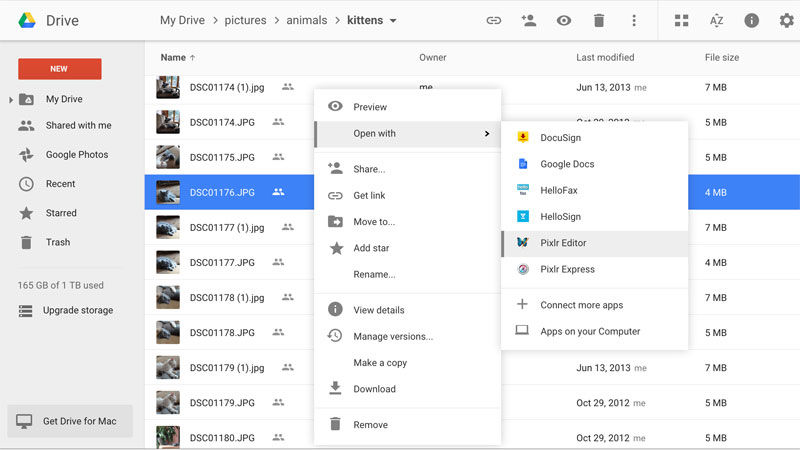
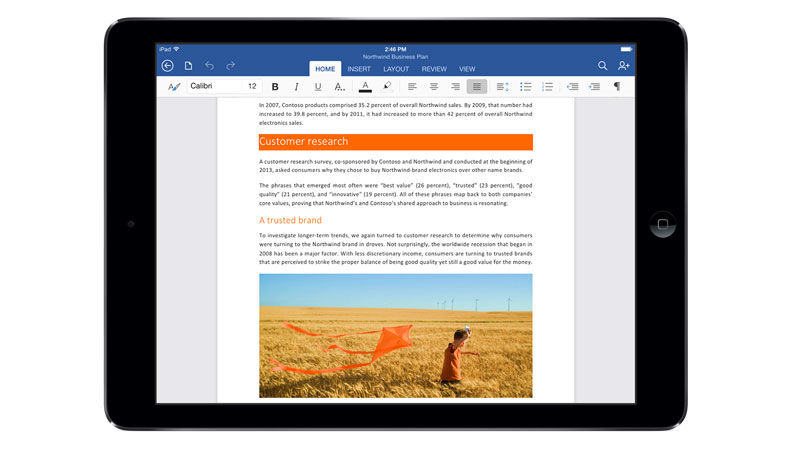
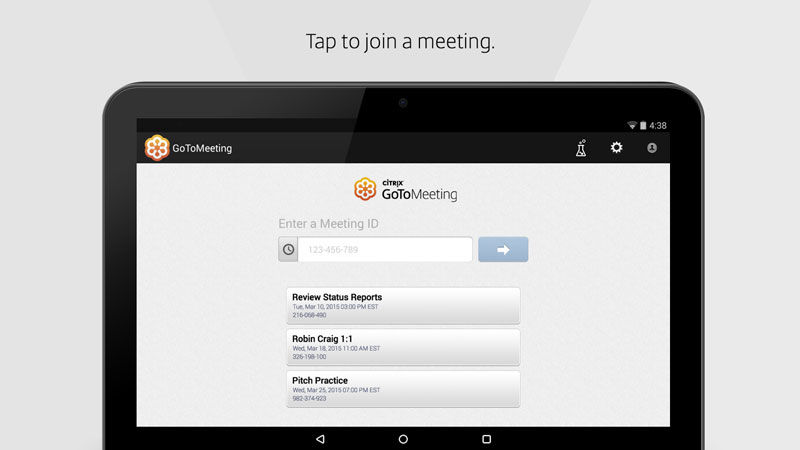 !!! 8!
!!! 8! 




